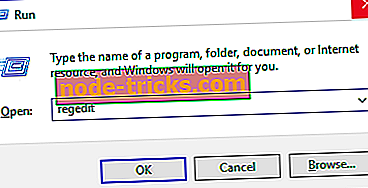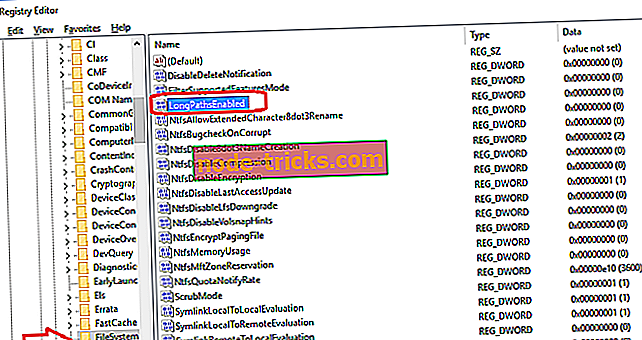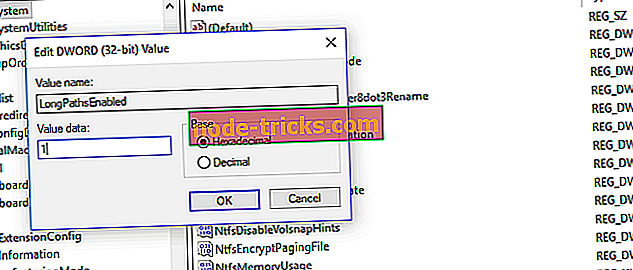Windows çıkarma işlemini tamamlayamıyor / Sıkıştırılmış (sıkıştırılmış) klasör geçersiz
Zip dosyaları belki de dünyadaki en popüler arşiv dosya biçimidir. Bir bilgisayarı kullanırken hepimiz onlarla uğraşmak zorunda kaldık. Bu nedenle, sadece bir hatayla karşılaşmak için birini çıkarmaya çalıştığımızda sinir bozucu olabiliyor. ' Windows ayıklamayı tamamlayamıyor' ve ' Sıkıştırılmış (sıkıştırılmış) klasör geçersiz ', Windows'ta bir zip dosyasıyla ilgilenirken karşılaşacağınız en yaygın hatalardan ikisidir. Bu yazıda, onlarla nasıl başa çıkabileceğimize bakacağız.
Windows çıkarma işlemini tamamlayamıyor
Sıkıştırılmış bir klasörü açmaya çalışırken bu hatayla karşılaşırsınız. Aslında, klasörleri çıkarmaya çalışırken karşılaşabileceğiniz birkaç hata varyasyonu vardır. En yaygın varyasyonları aşağıda bulabilirsiniz.
Hedef dosya oluşturulamadı [FIX]
Bu hatanın adı oldukça açıklayıcı. Bu hata genellikle, hedef dosyayı oluşturma izniniz olmadığı için oluşur. Bu genellikle zip klasörünün, örneğin C sürücüsünün kök klasörü veya Program Dosyaları klasörünün bulunduğu korumalı bir konumda bulunduğu anlamına gelir. Bu sorunu yalnızca zip dosyasını tam erişime sahip olduğunuz başka bir yere kopyalayarak çözebilirsiniz. Bu, Masaüstü, Belgeler veya dosyalarınızı nerede sakladığınızla ilgili olabilir.
Dosya adı [FIX] hedefi için çok uzun olurdu

Bu, zip klasörü uzun bir ada sahip bir dosya içerdiğinde veya içinde uzun bir klasör dizesi bulunduğunda gerçekleşir. Windows Gezgini, yalnızca 260 karakterden daha kısa yolları kabul eder (dosya adı dahil); daha uzun olanları hata yaparak atmayı reddedecektir. Başa çıkmak istediğiniz tarafa bağlı olarak bu sorunu çözmenin iki yolu vardır:
Yolu 260 karakterden az yaparak bu hatayı düzeltin
Uzun yollarla uğraşarak, söz konusu dosyaları yeniden adlandırabilir veya klasörleri hiçbir yolun 260 karakterden daha uzun olmayacağı şekilde yeniden yapılandırabilirsiniz.
Bazen, zip dosyasının konumunu değiştirmek de işe yarar. Eğer zip dosyanız 'C: UsersUserDownloadsDownloadManagerFolderZip.zip' içerisindeyse, onu daha kısa bir yoldan bir yere taşımak sizi bazı karakterlerden kurtarır ve probleminizi çözebilir.
Daha uzun yolları desteklemesi için Windows'u yapılandırarak bu hatayı düzeltin
Bu, Windows 10'da yeni tanıtılan bir özelliktir. Şimdi, Kayıt Defteri'ni yapılandırarak Windows Gezgini'nde izin verilen maksimum yol süresini artırabilirsiniz. Yine de bir yakalama var. Bu yöntem, eski 32bit uygulamalarla bazı uyumluluk sorunları ortaya çıkarır, bu yüzden bu uygulamaları kullanıyorsanız veya kullanmayı planlıyorsanız, ilk yöntem sizin için daha güvenli olabilir.
- Kayıt defterini açın. Bunu yapmanın en kolay yolu, windows + R tuşlarına basarak ve 'regedit' yazarak.
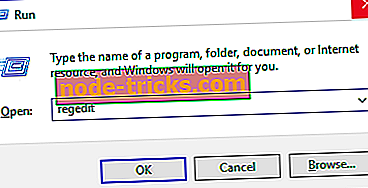
- “HKEY_LOCAL_MACHINESYSTEMCurrentControlSetControlFileSystem” bu adrese gitmek için soldaki gezinme tuşunu kullanın .
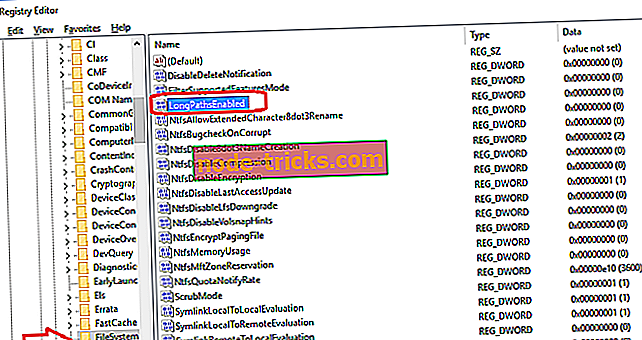
- 'LongPathsEnabled' üzerine çift tıklayın.
- Değer Verisinin birine ayarlandığından emin olun.
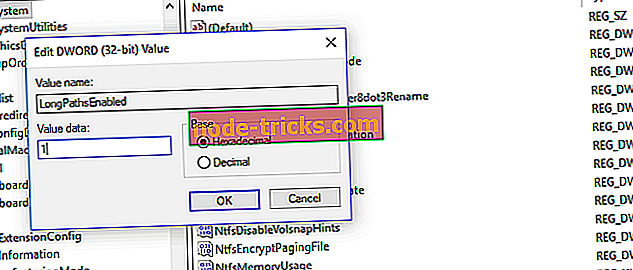
- Bilgisayarı yeniden başlatın.
Bu kadar. Artık 260 karakterden daha büyük dosya uzunlukları kullanabilirsiniz ve hedef adınız için artık dosya adı (ları) artık çok uzun olmamalıdır.
Sıkıştırılmış (sıkıştırılmış) klasör geçersiz [FIX]
Bu hata, sıkıştırılmış bir klasörü açmaya veya açmaya çalışırken ortaya çıkabilir. Hataların en belirsiz ve düzeltilmesi en zor olanıdır. Aşağıda, düzeltmek için birkaç yönteme bakacağız:
Arşiv dosyasını yeniden indirerek düzelt
Muhtemelen yapılacak en kolay şey arşivi yeniden indirmektir. İndirme yöneticiniz dahili bir hatayla karşılaşmış olabilir veya internet bağlantınız indirme işlemi sırasında karışmış olabilir. Bu size bozuk bir dosya indirmenize neden olabilirdi. Dosyayı yeniden indirmek, boyutu küçükse, yapılması gerçekten kolay olurdu ve önemli bir çaba gerektirmez. Yeniden indirme işleminden başka hiçbir yöntem, tamamen bozuk bir dosyada size yardımcı olamaz.
Üçüncü taraf arşiv işleme yazılımını kullanarak düzeltme
Yerleşik Windows zip çıkarıcısı yerine başka bir program kullanmayı denemelisiniz. Yerleşik program harika olsa da, bazı üçüncü taraf uygulamalarına kadar istifleyemediğini inkar etmek mümkün değil. En iyi 5 açık kaynaklı dosya arşivini açıklayan harika bir makalemiz var. Bazen başka bir programı denemek bu sorunu çözer.
Kurtarma ve onarım programlarını kullanarak düzeltme
Bu programlar arşivi olası hatalara karşı tarar ve mümkünse otomatik olarak düzeltir. İşin püf noktası, bu programların çoğunun shareware olması ve satın alınması gerektiğidir. WinRAR, yalnızca bir arşiv kurtarma programı olmasa da, arşiv dosyalarını onarabilir ve onarabilir. Kırk günlük ücretsiz deneme sürümünde olduğu gibi bir deneme yapmalısınız.
- Ayrıca bakınız: Windows 10 için 8 + en iyi dosya sıkıştırma aracı.
Dosyayı almak için başka bir kaynak bularak düzeltme
Arşivi internetten aldıysanız, arşivi indirmek için alternatif bir kaynak bulmaya çalışmalısınız. Bazen bunun bir yolu yoktur, arşiv sistemlerine önemli derecede bozukturdu ve hiçbir araç bu konuda yardımcı olamaz. Neyse ki, bir dosyayı yalnızca bir sunucuda bulabilmeniz çok nadirdir ve çoğu durumda, yeterince zor bakarsanız dosyayı başka bir kaynaktan alabilmeniz gerekir.
Sonuç
Windows'ta bir zip arşiviyle çalışırken karşılaşacağınız en yaygın hataların üzerinden geçtik. Ortak Windows dahil çıkarma işlemini tamamlayamıyor (ve tüm varyasyonlarını). Umarız bu makaleyi yararlı ve bilgilendirici bulmuşsunuzdur. Herhangi bir hatayı kaçırdıysak veya bu hatalardan birini ele almanın daha iyi ve kolay bir yolu varsa lütfen yorum bölümünde bize bildirin.